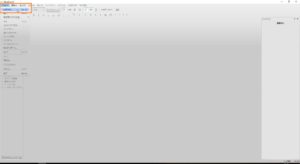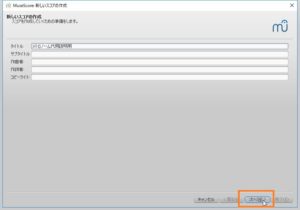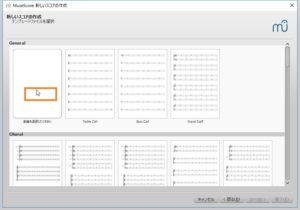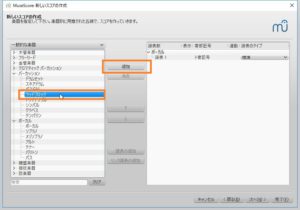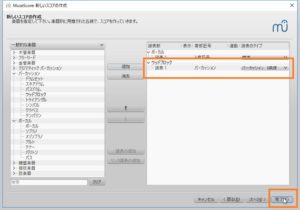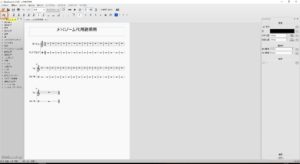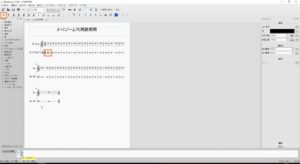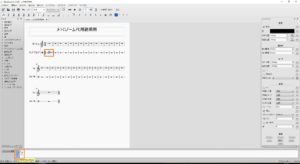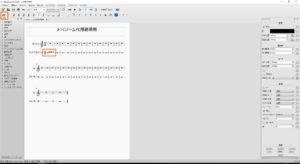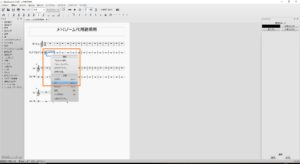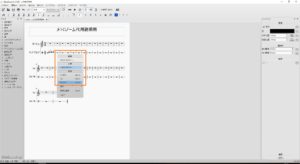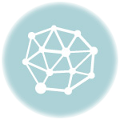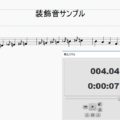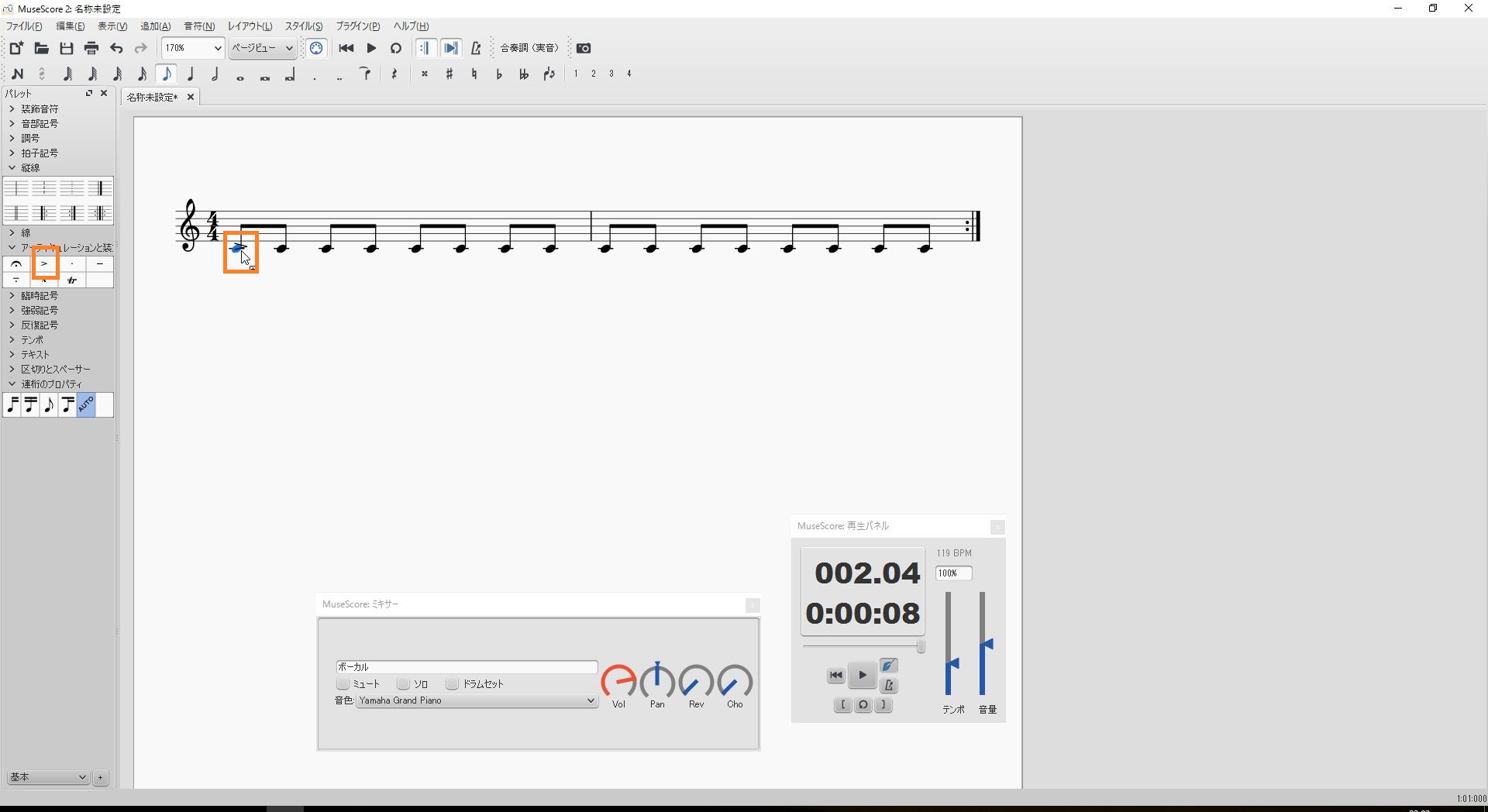2019年3月13日追記:本日MuseScore3を「OS: Windows 10 (10.0), Arch.: x86_64, MuseScore version (64-bit): 3.0.5.5992, revision: github-musescore-musescore-58dd23d」にアップデートして音声化してみましたがメトロノーム音を含めてエキスポートできませんでした。
Musescore2オリジナルメトロノーム音と代用版のメトロノーム音比較
手始めにMusescore2で再生時に鳴っているオリジナル版メトロノーム音をお聴きください。
念のためWEBM版とMP4版の二つを用意していますが同一の音声ファイルになります。
Musescore2オリジナルメトロノーム音(WEBM版)
Musescore2オリジナルメトロノーム音(MP4版)
次には今回試してみたメトロノーム機能代用のメトロノーム音を比較のためお聴きください。
個人差はありますがそんなに差は感じないと思います。
代用メトロノーム音(WEBM版)
代用メトロノーム音(MP4版)
Musescore2でメトロノーム音を含めて音声ファイルエキスポートする手順例
無料で利用できる楽譜作成ソフトのMusescore2ですが付属機能のメトロノーム音を含めた音声ファイルがWindows版では仕様上作成できません。
そこでメトロノーム音を刻む目的のみでパーカッション譜表を追記してエキスポート(音声ファイル化)する手順をまとめました。
私自身Musescore2にあまり詳しくないのであくまで参考にお読み頂きますようお願いします。
1. ファイルから新規作成をクリックします
2. 適宜スコアの名前を入力して次へをクリック
3. 楽器を選択してくださいをクリックします
4. あらかじめ希望の主旋律譜表を追加したらメトロノーム用のパーカッション下のウッドブロックを選択します
5. 下記画像のようにウッドブロック譜表が追加されたら完了をクリック
6. 音符入力モードに切り替えるためウインドウ左上のNマークをクリック
7. 左上のNマークが選択されている(音符入力モード)になっている事を確認して下記画像のようにウッドブロックをの小節を選択します
8. 下記画像を参考に音符を打ち込んでいきます1拍目はB音符の低いウッドブロック音符を打ち込んだ直後の画像です
9. 234拍に高いウッドブロック音符を打ち込んで1小節打ち込み完了
10. 1小節目をコピーします
11. 2小節目を選択して貼り付けして打ち込みを完了します
12. 下記画像のようにミキサーでウッドブロック音声を変更したり任意の譜表の再生をミュートしたりできます
あとはエキスポートして希望の音声ファイルすればメトロノーム音が含まれたファイルが作成されると思います
本記事はMusescore2初心者が作成したものですので間違い等あると思われます。
重大な誤り等ありましたらお手数ですがコメントや私のツイッターまでご指導いただければ幸いです。
「魔法はいまここに在る!」いまここで練習していつの日かできるようにお互いがんばりましょう!
ここまで読んでいただき本当にありがとうございました。